
In die falschen Hände geraten, könnte sich die Maus zu einem der gefährlichsten Dinge entwickeln, die Sie an Ihren Computer anschließen können.
Die Maus ist seit der Einführung einer grafischen Benutzeroberfläche durch Microsoft ein Teil eines Computersystems. Sie mussten nicht länger Befehle an einer Ausblendbefehlseingabe eingeben. Stattdessen können Sie den kleinen Zeiger über das Symbol der Software bewegen, die Sie starten möchten, klicken Sie auf und Sie sind fertig.
Mit der Geschwindigkeit und Bequemlichkeit der Maus kamen jedoch auch bestimmte Verhaltensweisen, die Sie lernen mussten, um sie effektiv zu nutzen. Klicken oder Doppelklick. Ziehen gegen Ablegen. Zu wissen, wie und wann man diese Dinge macht, wurde ein Teil davon, wie man einen Computer benutzt. Du lernst diese Dinge nicht, und du könntest jedes Mal zu einem Leben voller schrecklicher Erfahrungen verurteilt sein, wenn du vor einem Computer sitzt.
Der versehentliche Maustropfen
In den letzten fünf Jahren habe ich einem Freund von mir geholfen, Computer zu lernen. In den ersten Monaten dieser "Training" -Erfahrung wurde mir schnell klar, dass, wenn eine Person keine richtige Einführung in Computer hatte, die Maus schnell zur gefährlichsten Waffe in ihren Händen wird. Die Zerstörung, die sie mit ein paar kleinen Mausfehlern verursachen können, ist unglaublich.
Einer der häufigsten Fehler, den Neueinsteiger von Nutzern machen, ist das, was ich "zufälliger Maustropfen" nenne. Ich schaudere jedes Mal, wenn mein Freund die linke Maustaste nur ein wenig zu lange drückt. Anstatt einen Ordner schnell zu öffnen, wird der Benutzer beim ersten Klick zu lange drücken und die Maus bewegen, bevor er loslässt und erneut klickt.
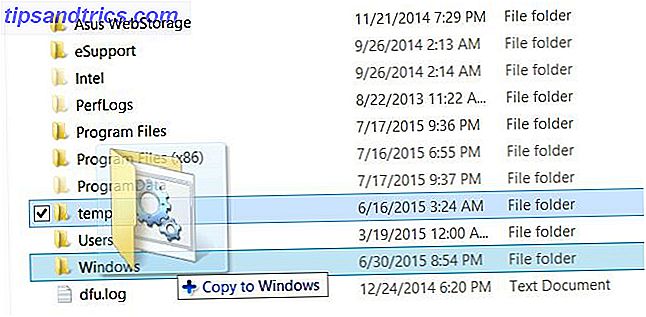
Was während dieser Click-Drag-Bewegung passiert, ist, dass der Benutzer unwissentlich den Ordner "aufgenommen" hat und mit der Bewegung der Maus den Ordner an einen neuen Ort bewegt.
Der gruselige Teil ist, wo der Ordner endet, wenn der Benutzer entscheidet, die linke Maustaste loszulassen. Wenn es einfach über offenem Desktop-Platz ist, würde nichts wirklich passieren. Das Symbol oder der Ordner würde direkt zu dem Ort zurückgehen, an dem es gestartet wurde. Wenn der Benutzer jedoch versehentlich den Ordner über einem anderen Ordner freigibt, werden dieser ursprüngliche Ordner und alle seine Inhalte in den zweiten Ordner verschoben.
Dieser Fehler kann viele unangenehme Folgen haben:
- Der Benutzer versteht nicht, was er gerade getan hat, also haben sie keine Ahnung, wohin der ursprüngliche Ordner gegangen ist. Soweit es sie betrifft, "verschwand" es.
- Wenn der ursprüngliche Ordner ein wichtiger Systemordner war, z. B. der Windows-Ordner oder der Systemordner, könnte der Computer möglicherweise abstürzen und unbrauchbar werden.
- Im schlimmsten Fall wird der Ordner versehentlich über den Papierkorb freigegeben. In diesem Fall werden die Dateien beim nächsten Löschen des Papierkorbs gelöscht.
Eine wichtige Lektion, die jeder Computerbenutzer lernen sollte, ist, wie man mit einem Doppelklick einen Ordner oder eine Anwendung öffnet. Die Betonung sollte auf der Wichtigkeit der Doppelklickgeschwindigkeit liegen und die Maus währenddessen nicht bewegen. Und wenn Fehler passieren, ist es immer gut, sich daran zu erinnern, dass die Tastaturkürzel Windows Tastaturkürzel 101: Das ultimative Handbuch Windows Tastaturkürzel 101: Das ultimative Handbuch Tastaturkürzel können Sie Stunden der Zeit sparen. Meistern Sie die universellen Windows-Tastaturkürzel, Tastaturtricks für bestimmte Programme und einige andere Tipps, um Ihre Arbeit zu beschleunigen. Mehr lesen STRG + Z ist eine magische Rückgängig-Funktion.
Rechtsklick statt Linksklick
Ein weiterer häufiger Fehler für Computeranwender ist das verwirrende Klicken mit der linken und rechten Maustaste. Das Konzept eines Rechtsklicks, der ein Kontextmenü aufruft Wie man Einträge aus dem Windows-Rechtsklick-Menü hinzufügt und entfernt Wie man Einträge aus dem Windows-Rechtsklick-Menü hinzufügt und entfernt Jeder liebt Abkürzungen. In der Zwischenzeit ist das Kontextmenü mit Einträgen gefüllt, die Sie nie berühren. Wir zeigen Ihnen, wie Sie das Kontextmenü mit den Verknüpfungen, die Sie tatsächlich verwenden möchten, anpassen können. Read More ist ein Alien-Konzept für die meisten Erstbenutzer, die dazu neigen, die linke und die rechte Maustaste abwechselnd zu verwenden.
Was ich oft gesehen habe, ist, dass der Benutzer - also ein Doppelklick mit der linken Maustaste, um eine Anwendung oder einen Ordner zu öffnen - einen Doppelklick mit der rechten Maustaste ausführt. Und je nach Position des Mauszeigers kann dies zum Desaster führen - insbesondere, wenn sich die Maus kurz vor dem zweiten Klick im Kontextmenü über der Menüoption "Löschen" befindet.

Dies kann alles Mögliche verursachen, von einer geringfügigen Störung (eine Desktop-Verknüpfung wird gelöscht) bis hin zu einer größeren Katastrophe (die gesamte Dissertation von jemandem wird gelöscht). Auch hier ist STRG + Z deine Rettung.
Eine weitere wichtige Lektion, die neue Computerbenutzer lernen sollten, ist das Konzept des Kontextmenüs beim Rechtsklick auf Objekte. Es ist nicht nur gut für die Vermeidung dieser Art von Fehlern, aber es ist auch ein sehr nützlicher Teil des Windows-Computing.
Doppelklick statt Einzelklick
Fehler mit der Maus beschränken sich nicht nur auf das Durchsuchen des Dateisystems oder das Öffnen von Ordnern. Die gleichen neuen Benutzer stoßen häufig auf Probleme, wenn sie versuchen, im Internet zu surfen.
Erfahrene Benutzer nehmen eine Menge Klickverhalten als selbstverständlich hin, zum Beispiel, dass Sie nur einmal auf einen Weblink klicken müssen, um sie zu öffnen, nicht zweimal. Neue Benutzer denken jedoch oft, nachdem sie so viel Zeit mit dem Doppelklicken auf Anwendungen verbracht haben, um sie zu öffnen, dass sie auch auf Weblinks doppelklicken müssen, um sie zu öffnen.
Es ist ein unschuldiger Fehler und verursacht normalerweise keine Probleme, aber wenn sich die Maus während des zweiten Klicks in einer unglücklichen Position befindet, kann dies zu Problemen führen.
Angenommen, einer dieser neuen, unerfahrenen Benutzer hat auf der MakeUseOf-Hauptseite auf den Link "Chrome verwenden" geklickt.

Wenn die Artikelseite schnell genug geladen wird, wird der zweite Klick dieser Benutzermaus tatsächlich ein Klick rechts auf der Google Ad auf der nächsten Seite sein.

Nun, das ist großartig für unsere Werbeeinnahmen, und wird wahrscheinlich keine größeren Probleme außer ein paar leichte Verwirrung verursachen, wenn eine neue Webseite sich unerwartet öffnet, aber es ist immer noch keine gute Sache. Es könnte sogar noch schlimmer auf anderen Websites sein, wo sich Adware oder Malware in Bereichen befindet, die nicht angeklickt werden sollten.
Meistens wird das Doppelklicken für diese Benutzer keine großen Probleme verursachen, aber das Gefahrenpotential ist immer da, und es ist ein Verhalten, das so schnell wie möglich verlernt werden sollte.
Klicken und Ziehen in Spreadsheets
Zusätzlich zu Web-Browsing-Fähigkeiten müssen neue Computer-Benutzer wirklich richtige Maus-Fähigkeiten in gängigen Office-Anwendungen wie Tabellenkalkulationen oder Textverarbeitungsprogrammen lernen.
Ein häufiger Fehler, den ich bei neuen Benutzern festgestellt habe, ist nicht zu verstehen, dass der Mauszeiger beim ersten Klicken mit der linken Maustaste absolut entscheidend für das gewünschte Verhalten ist. Um beispielsweise eine ganze Reihe von Zellen hervorzuheben, ist es intuitiv, zuerst auf die erste Zelle zu klicken und dann die Maus über die Spalte zu ziehen, um den Rest zu markieren.

Der erste Fehler, den neue Benutzer machen, ist ein Doppelklick in die Zelle anstelle eines einzelnen Klicks. Dies ändert den zu bearbeitenden Zellenmodus und wenn der Benutzer die Spalte herunterzieht, passiert nichts.

Das ist keine Katastrophe. Ein Notfall tritt jedoch auf, wenn der Benutzer versehentlich seinen ersten Mausklick auf die untere Ecke der Zelle absetzt. Dies ist die Schaltfläche "Füllen", die bewirkt, dass jede Zelle, über die Sie ziehen, denselben Wert wie die Zelle enthält, die Sie ziehen.

Sie wissen, dass Sie sich im Füllmodus befinden, wenn Sie das kleine Pop-up-Bild der Zahl sehen, die alle diese Zellen füllen wird. Sobald der Benutzer die linke Maustaste loslässt, werden die Zellen alle mit der ursprünglichen Nummer gefüllt, und was auch immer in diesen Zellen war, wird verloren gehen.
Wenn der Benutzer Glück hat und keine anderen Maßnahmen ergreift, um die Dinge noch schlimmer zu machen, wird auch ein einfacher STRG + Z (Rückgängig) diesen Fehler beheben.
Klicken und Ziehen auf dem Desktop
Ein anderer häufiger Fehler bezieht sich auf den zufälligen Drag & Drop-Fehler, der am Anfang dieses Artikels erwähnt wurde. Dieser Fehler tritt auf, wenn der Benutzer tatsächlich einen Ordner oder ein Symbol ziehen und ablegen möchte und stattdessen eine ganze Sammlung von Symbolen hervorhebt.
Dies geschieht am häufigsten auf dem Desktop, wenn ein Benutzer mit einem einzigen linken Mausklick ein einzelnes Symbol auswählen möchte, das Symbol jedoch fehlt und mit der linken Maustaste auf den Desktop selbst klickt. Wenn sie dann die Maustaste gedrückt halten und sie ziehen - denken sie, dass sie das Symbol ziehen - zeichnen sie am Ende eine Auswahlbox um eine Sammlung von Symbolen auf dem Desktop.

Dies ist kein schrecklicher Fehler, abhängig davon, was passiert, nachdem alle Symbole ausgewählt wurden, aber viele Dinge können schief gehen. Sie könnten versehentlich die "Löschen" -Taste auf der Tastatur drücken oder mit der rechten Maustaste klicken und die Symbole löschen, da sie denken, dass sie einen einzelnen Ordner löschen. Alle ausgewählten Symbole werden ausgeblendet.
Sie können auch versehentlich alle diese Symbole an einen neuen Ort ziehen und dort ablegen, ohne zu merken, wo sie gelandet sind. Glücklicherweise kann ein sofortiges STRG + Z sie zurückbringen.
Die Möglichkeit, mehrere Symbole auf dem Desktop auszuwählen, ist eine ausgezeichnete Eigenschaft des Windows-Betriebssystems, aber es ist gefährlich für Benutzer, die wirklich nicht wissen, was sie tun.
Versehentlich Scroll Lock aktivieren
Schließlich wurde die Maus-Hardware scrollbar, was bedeutet, dass Mäuse ein Scroll-Rad enthalten, mit dem Sie mit einer Bewegung des Zeigefingers nach oben oder unten blättern können.
Dies ist wunderbar bequem, spart Ihnen die Mühe zu klicken auf die oberen oder unteren Scrollleisten, aber das Scrollrad Wie leicht zu aktivieren Zwei Finger Scroll In Windows Laptops Wie leicht zu aktivieren Zwei Finger Scroll In Windows Laptops Lesen Sie mehr kommt mit eine Funktion, die auch neue Benutzer in Schwierigkeiten bringt. Wenn Sie einmal auf das Mausrad klicken (das Rad ist auch eine Schaltfläche), wird "Scroll Lock" aktiviert.
Sie wissen, dass die Scroll-Sperre aktiviert ist, wenn das Symbol in der Abbildung unten auf dem Bildschirm angezeigt wird.

Wenn Sie den Mauszeiger vom Symbol weg bewegen, scrollt der Bildschirm in die entsprechende Richtung und scrollt schneller, je weiter Sie sich entfernen. Das Mauszeigersymbol ändert sich auch in einen Pfeil, der in die Richtung des Scrollens zeigt.

Dies ist ein ziemlich cooles Feature, wenn man sich erst einmal daran gewöhnt hat, aber für einen neuen Benutzer, der die Schriftrolle auf diese Weise versehentlich "sperrt", kann es sich wie die verwirrendste, gruseligste Erfahrung anfühlen. In einem Moment läuft alles perfekt, und im nächsten Moment scrollt der Bildschirm scheinbar von alleine - wie es besessen ist.
Ob Sie es glauben oder nicht, ich habe hektische Anrufe von dem Benutzer erhalten, der gerade über dieses Problem trainiert hat. Er war davon überzeugt, dass sein Computer einen Virus hatte, weil der Webbrowser 4 Browsererweiterungen für die Suche mehrerer Wörter auf einer Webseite [Chrome, Firefox] 4 Browsererweiterungen für die Suche mehrerer Wörter auf einer Webseite [Chrome, Firefox] Haben Sie jemals finden müssen Dinge auf einer Webseite suchen? Die Suchfunktion (CTRL + F) ist eine geniale Tastenkombination und Funktion in Browsern - die Chancen, dass Sie bereits wissen und verwenden ... war verrückt zu handeln. Es war nicht bis ich in seinem Haus angekommen und sah das Scroll-Lock-Symbol auf dem Bildschirm, dass ich den Fehler erkannte, den er mit der Maus gemacht hatte.
Ein einziger Klick mit der linken Maustaste auf eine freie Stelle auf dem Bildschirm löst die Bildlaufsperre auf.
Versehentlich markieren und löschen
Eine weitere Aktivität, die viele fortgeschrittene Computer-Benutzer für selbstverständlich halten, ist die Verwendung von Maus während der Textverarbeitung. Kostenlose Alternativen zu Microsoft Office Kostenlose Alternativen zu Microsoft Office Lesen Sie mehr. Anwendungen wie Microsoft Word bieten einige wunderbare Verknüpfungen, wenn Sie wissen, was Sie tun. Wenn Sie beispielsweise auf eine beliebige Stelle in einem Absatz doppelklicken, markiert Word automatisch das gesamte Wort, auf das Sie gerade doppelgeklickt haben. Dies erspart Ihnen das lästige Klicken und Ziehen der Maus über das gesamte Wort, um es hervorzuheben.

Besser noch, Sie können dreifach klicken, um den gesamten Absatz hervorzuheben.

Dies spart Zeit beim Tippen, aber für neue Benutzer kann es sehr verwirrend sein. Meistens möchte ein neuer Benutzer nur Änderungen in einem Abschnitt des Absatzes hinzufügen, der normalerweise nur einen einzigen Klick an diesem Ort erfordert.

Was für Nutzer passiert, die noch nicht begriffen haben, wann sie doppelt oder einfach klicken sollen, ist, dass sie stattdessen häufig doppelklicken und das ganze Wort hervorheben - und dann ohne zu denken beginnen sie zu tippen und löschen das ursprüngliche Wort in diesem Prozess. Das ist nicht allzu tragisch - es sei denn, der Benutzer triple versehentlich dreimal und beginnt mit der Eingabe. Es geht der ganze Absatz, und der Benutzer wird völlig verwirrt darüber sein, wie so eine seltsame Sache gerade passiert ist. Nochmals STRG + Z kann den Tag speichern.
Es ist erstaunlich, wenn Sie darüber nachdenken, wie viele Rechenroutinen ein gründliches Verständnis des richtigen Mausklicks erfordern. Eine Person könnte eine ganze Klasse bauen, um die Fähigkeit zu beherrschen, die Maus auf einem Windows-Computer zu benutzen. Es ist also verständlich, warum so viele neue Benutzer in Schwierigkeiten geraten.
Ein guter Ort, um mehr über die richtige Maus zu lernen, ist MakeUseOf. Tina hat eine großartige Anleitung geschrieben, um deine Maus besser in Windows 3 zu verwenden. Praktische Maus Tricks, von denen du wahrscheinlich noch nie gehört hast [3] Praktische Maus Tricks, von denen du wahrscheinlich noch nie gehört hast [Windows] Die Computermaus ist ein unglaublich geschicktes Gerät, die leider viele Menschen nicht voll ausschöpfen. Es gibt viel mehr Dinge, die die Maus tun kann, als mit der linken Maustaste zu bewegen und ... Read More. Bakari hat einen ähnlichen Mausklick-Leitfaden für Mac geschrieben. 15 Klicken Sie auf "Tipps", um produktiver auf Ihrem Mac zu arbeiten. 15 Klicken Sie auf "Tipps", um auf Ihrem Mac produktiver zu arbeiten. Lesen Sie mehr.
Haben Sie unpassende Mausklick-Fehler jemals in heißes Wasser gebracht? Haben Sie weitere Tipps für neue Computerbenutzer, auf die Sie bei der Verwendung der Maus nicht achten sollten? Teilen Sie Ihre Gedanken in den Kommentaren unten!
Bildnachweis: Angry Fist via Shutterstock



